Wps Office怎样绘制乌云和雨滴
1、1. 双击打开桌面上的Wps Office。

2、2. 单击选插入菜单,形状,云形,绘制图形,是默认的填充颜色。

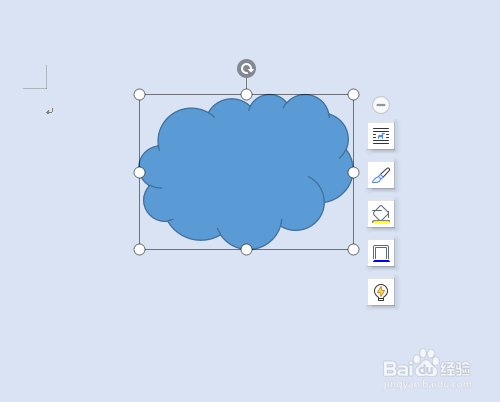
3、3. 单击填充图标,选黑些的颜色。


4、4. 单击左上角的三角形处,选泪滴形。


5、5. 拖动鼠标绘制出图形,改填充色为95%白色。

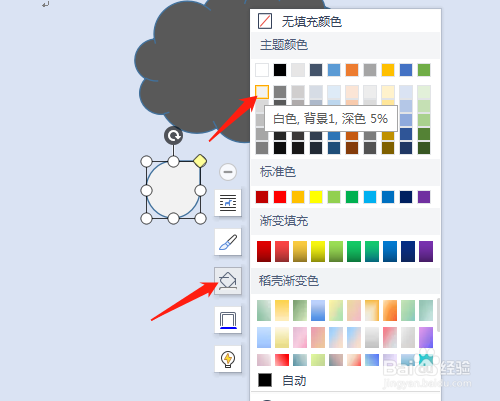
6、6. 泪滴形旋转和变换大小,按Ctrl键移动复制一个。


声明:本网站引用、摘录或转载内容仅供网站访问者交流或参考,不代表本站立场,如存在版权或非法内容,请联系站长删除,联系邮箱:site.kefu@qq.com。
阅读量:162
阅读量:137
阅读量:75
阅读量:62
阅读量:27